文章详情页
win10系统设置重启后重新自动打开应用的方法
浏览:218日期:2023-03-26 09:54:13
win10系统是一款非常好用的电脑操作系统,这款系统是由以往的操作系统不断更新换代得来的,因此在操作界面、性能等各个方面都有很大的改进。我们在操作电脑系统的过程中,有时候因为断电等因素导致电脑突然重启。这种情况下,我们通常在电脑上打开了一些应用并正在对其操作。为了能够在重启系统后自动打开之前正在操作的应用,就可以开启重启后自动打开应用的功能。那么接下来小编就给大家详细介绍一下win10系统重启后自动打开应用的具体操作方法,有需要的朋友可以看一看。

1.首先打开软件,我们在界面左下角找到下图所示的开始按钮,点击该按钮,其上方会出现一个开始菜单。
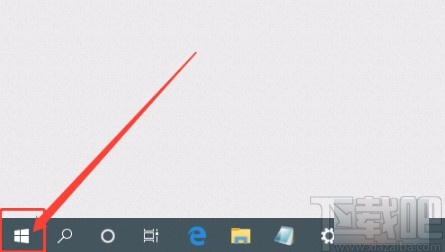
2.接着在开始菜单左侧找到下图所示的齿轮状设置按钮,我们点击该按钮就能打开设置页面。
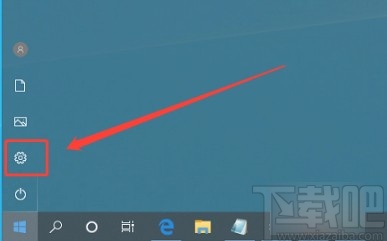
3.然后在设置页面中,我们在页面上找到“账户”选项,点击这个选项就能进入到账户页面。
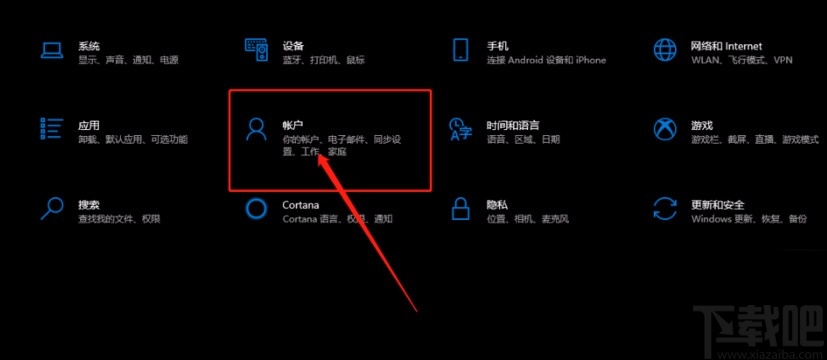
4.接下来我们在页面左侧找到“登录选项”按钮,点击该按钮,界面上就会出现相应的操作选项。

5.最后我们在页面上找到“更新或重启后,使用我的登录信息自动完成设备设置并重新打开我的应用”选项,其下方有一个开关按钮,点击该按钮使其处于打开状态,如下图所示,这就表示成功设置好重启后重新自动打开应用了。
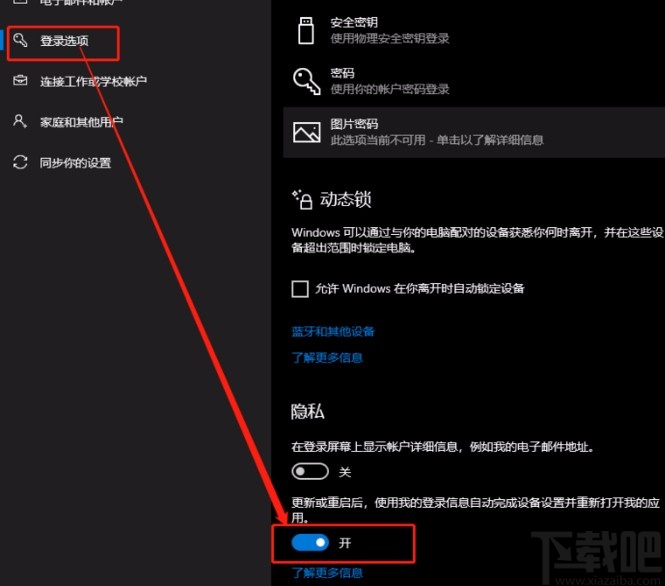
以上就是小编给大家整理的win10系统设置重启后自动打开应用的具体操作方法,方法简单易懂,有需要的朋友可以看一看,希望这篇教程对大家有所帮助。
相关文章:
排行榜

 网公网安备
网公网安备